
Логические функции
Из всех логических функций чаще всего употребляются функции AND, OR и IF. Объясняется это тем, что они позволяют в процессе решения задач организовать ветвление, т. е. реализовать выбор нескольких вариантов вычисления, причем функции AND и OR служат для объединения условий.
Результатом работы функции AND будет значение TRUE (истина), если все аргументы имеют значение TRUE. Если хотя бы один из аргументов имеет значение FALSE (ложь), результатом будет значение FALSE. Синтаксис этой функции таков:
AND(логическое_значение1; логическое_значение2; ...),
где логическое_значение1, логическое_значение2, ... - это oт одного до тридцати проверяемых условий, каждое из которых может иметь значение либо TRUE, либо FALSE.
Функция OR имеет аналогичный синтаксис и ее результатом будет значение TRUE, если хотя бы один аргумент имеет значение TRUE. Если все аргументы имеют значение FALSE, результатом будет значение FALSE.
Синтаксис функции IF:
If(лог_выражение;значение_если_истина; значение_если_ложь),
где лог_выражение - это любое значение или выражение, принимающее значение TRUE или FALSE,
значение_если_истина - это значение, которое будет записано в вычисляемую ячейку, если лог_выражение истинно. Это значение может быть формулой;
значение_если_ложь - это значение, которое будет записано в вычисляемую ячейку, если лог_выражение ложно. Это значение может быть формулой.
Пример. В бюро трудоустройства, где ведутся списки желающих получить работу, поступил запрос. Требования работодателя - образование высшее, возраст не более 35 лет.
Необходимо определить, кто может являться кандидатом.
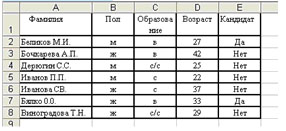
Для решения данной задачи в ячейку E2 введена формула =IF(AND(C2="в";D2<=35);"Да";"Нет")
Контрольные вопросы
1. В каком случае нужно применять относительные, а в каком абсолютные ссылки?
2. Что такое смешанная ссылка?
3. Какие категории функций Вы знаете?
4. Назовите математические функции Calc.
5. Как производится суммирование значений диапазона ячеек?
6. Каков синтаксис функции IF?
Задание
1. Создайте ведомость начисления зарплаты сотрудников лаборатории с учетом ежемесячной индексации 5%, районного коэффициента 20% и подоходного налога 13%.
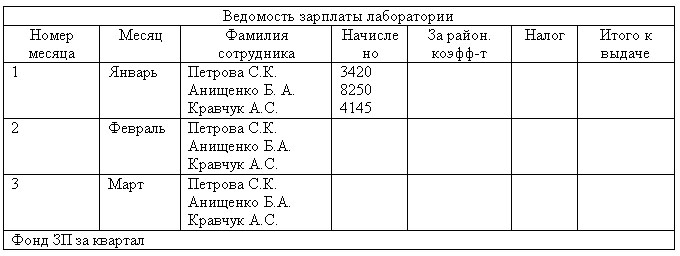
Надбавка "За районный коэффициент" вычисляется по формуле:
"начислено" * "районный коэффициент".
Подоходный налог вычисляется по формуле:
("начислено" + "за районный коэффициент") * "подоход.налог".
Сумма заработной платы в каждом последующем месяце определяется по формуле:
"начисл. в январе" +"начисл. в январе" * "коэф-т индексации" * ("номер мес." - 1).
2. Заполнение столбцов "За районный коэффициент", "Налог", "Итого к выдаче" проведите с использованием операции копирования. Аналогично проведите заполнение столбца "Фамилия сотрудника" за каждый месяц.
3. Коэффициенты индексации и подоходного налога разместите в отдельных ячейках таблицы и при вводе формул используйте их абсолютные адреса.
4. Измените значения коэффициента индексации (10%) и подоходного налога (10%) и проведите анализ полученных результатов.
5. Вычислите среднюю зарплату за февраль.
6. С помощью функции IF в дополнительный столбец выведите слово “Высокооплачиваемый” для сотрудников с зарплатой выше средней.
Домашнее задание
Введите в ячейку A1 формулу =A1+B1. Скопируйте ее в ячейки A2, B1, B2. Проанализируйте результаты.
Сделайте то же самое для формул =$A1+B1, =A1+B$1, =A1+$B$1.
Готовимся к ЕГЭ
При работе с электронной таблицей в ячейке В1 записана формула: =$C$4+E2.
Какой вид приобретет формула, после того как ячейку В1 скопируют в ячейку D4?
1) =$C$4+G5
2) =$C$4+E4
3) =$C$7+G5
4) =$E$4+E4
Решение
Когда мы копируем формулу в какую-нибудь другую ячейку, Calc изменяет адресацию в формуле в сторону копирования. В нашем случае копирование происходит вправо на две позиции (от столбца В к столбцу D) и вниз на три позиции (от строки 1 к строке 4), поэтому изменяться должны номера строк и столбцов, и без абсолютной адресации должно было бы получиться =E7+G5. Но первый адрес в формуле ($C$4) абсолютный, следовательно, меняться при копировании не будет, а значит, формула после копирования примет вид: =$C$4+G5. Таким образом, правильный ответ №1.
УРОК 3
Визуализация данных
Типы диаграмм
Построение диаграмм
Визуализация данных
Программа Calc позволяет визуализировать данные, размещенные на рабочем листе, в виде диаграммы. Диаграммы наглядно отображают зависимости между данными, что облегчает восприятие и помогает при анализе и сравнении данных. Диаграммы могут быть различных типов и представляют данные в различной форме. Для каждого набора данных важно правильно подобрать тип создаваемой диаграммы.
Типы диаграмм
Линейчатые диаграммы и гистограммы используются для наглядного сравнения величин. В линейчатых диаграммах ширина столбца (а в гистограммах его высота) пропорциональна значению величины. Линейчатые диаграммы и гистограммы могут быть плоскими или объемными.
Пример. Предположим, что мы располагаем данными об объемах продаж четырьмя региональными торговыми организациями.
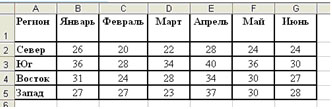
Для сравнения показателей подразделений друг с другом можно построить гистограмму.
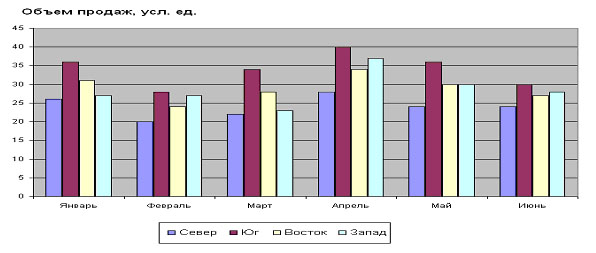
Диаграммы типа линия используются для построения графиков функций и отображения изменения величин в зависимости от времени. Маркерами отображаются значения числовой величины, которые соединяются между собой плавными линиями.
Пример. Для сравнения динамики изменения объемов продаж по таблице из предыдущего примера построим линию.
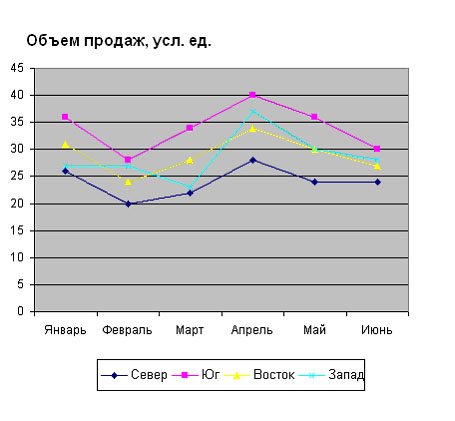
Круговая диаграмма применяется для отображения величин частей некоторого целого. Величина кругового сектора диаграммы пропорциональна значению части. Круговые диаграммы могут быть плоскими или объемными, причем секторы могут быть раздвинуты (разрезанная круговая диаграмма).
Пример. Чтобы наглядно увидеть соотношение объемов продаж в регионах за январь построим круговую диаграмму.
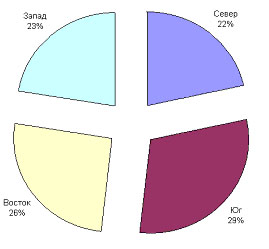
Диаграммы типа область фактически представляют ту же информацию, что и линии. Но при этом они показывают сумму введенных значений и отображают вклад отдельных рядов в общую сумму. Главное достоинство этих диаграмм состоит в том, что они позволяют увидеть соотношение отдельных составляющих и общего объема.
Пример. Построим диаграмму типа область по данным о продажах в регионах.
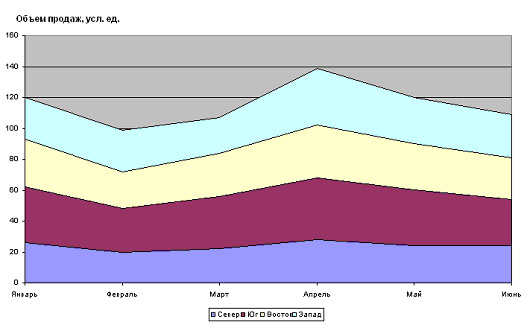
Верхняя линия представляет общий объем продаж по месяцам. Каждая полоса на этой диаграмме — часть от общего объема, которая приходится на один регион. Эта диаграмма позволяет проследить, например, тенденцию к увеличению продаж в целом по всем четырем регионам.
Области более наглядны, чем линии, поскольку они в значительной мере отображают картину в целом, а не отдельные изменения. С помощью таких диаграмм достигаются две цели: визуально представляются зависимости между сериями данных и указываются их точные значения. Эти диаграммы полезно применять в тех случаях, когда следует обратить внимание получателя информации на потребление или объем продажи, производства и т. п.
Существуют и другие типы диаграмм.
Построение диаграмм
При создании диаграммы, прежде всего, необходимо выделить диапазон ячеек, содержащий исходные данные для ее построения. Диаграммы связаны с исходными данными на рабочем листе и обновляются при обновлении данных на рабочем листе. Выделенный диапазон исходных данных включает в себя ряды данных и категории.
Ряд данных — это множество значений, которые необходимо отобразить на диаграмме. На линейчатой диаграмме значения ряда данных отображаются с помощью столбцов, На круговой — с помощью секторов, на линии — точками, имеющими заданные координаты Y.
Категории задают положение значений ряда данных на диаграмме. На линейчатой диаграмме категории являются «подписями» под столбцами, на круговой диаграмме — названиями секторов, а на линии категории используются для обозначения делений на оси X. Если диаграмма отображает изменение величины во времени, то категории всегда являются интервалами времени: дни, месяцы, годы и т. д.
Ряды данных и категории могут размещаться как в столбцах, так и в строках электронной таблицы.
Диаграммы могут располагаться как на отдельных листах, так и на листе с данными (внедренные диаграммы). Область диаграммы кроме обязательной области построения диаграммы может содержать названия оси категорий и оси значений, заголовок диаграммы и легенду.
Область построения диаграммы является основным объектом в области диаграммы, так как именно в ней производится графическое отображение данных. В линейчатых диаграммах можно изменять цвет столбцов, в круговых — цвет секторов, в линиях — форму, размер и цвет маркеров и соединяющих их линий.
Линейчатые диаграммы и линии содержат ось категорий (ось X) и ось значений (ось У), формат которых можно изменять (толщину, вид и цвет линий). Важнейшим параметром осей является шкала, которая определяет минимальное и максимальное значения оси, а также цену основных и промежуточных делений. Рядом с делениями шкалы по оси категорий размещаются названия категорий, а рядом с делениями шкалы по оси значений — значения ряда данных. В круговых диаграммах названия категорий и значения ряда данных отображаются рядом с секторами диаграммы.
Для более точного определения величины столбцов линейчатой диаграммы и положений маркеров линии можно использовать горизонтальные и вертикальные линии сетки. Основные линии сетки продолжают основные деления шкалы, а промежуточные линии — промежуточные деления шкалы.
Название диаграммы и названия осей можно перемещать и изменять их размеры, а также можно изменять тип шрифта, его размер и цвет.
Легенда содержит названия категорий и показывает используемый для их отображения цвет столбцов в линейчатых диаграммах, цвет секторов — в круговых диаграммах, форму и цвет маркеров и линий — на линиях. Легенду можно перемещать и изменять ее размеры, а также можно изменять тип используемого шрифта, его размер и цвет.
Для построения диаграмм целесообразно для ее использовать Мастер диаграмм. Для этого следует выбрать команду Вставка - Диаграмма..., после чего появится диалоговое окно.
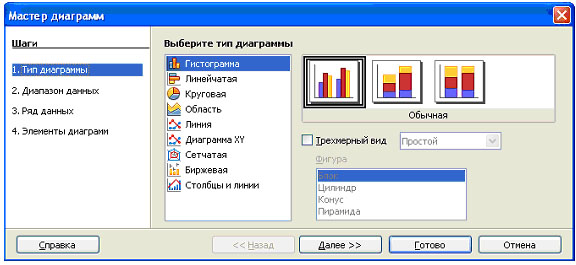
На этом этапе можно выбрать тип диаграммы, в наибольшей степени соответствующий целям анализа.
Следующий этап заключается в выборе или уточнении диапазона данных, используемых для построения диаграммы.
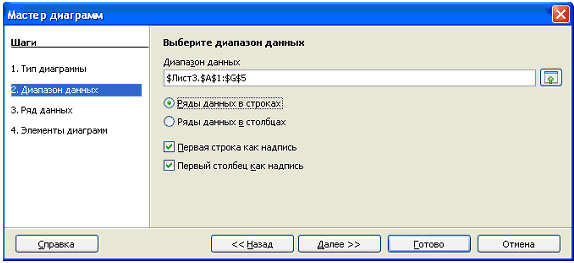
На третьем шаге можно добавить или удалить ряды данных, а также настроить диапазоны данных для каждого ряда и категорий.
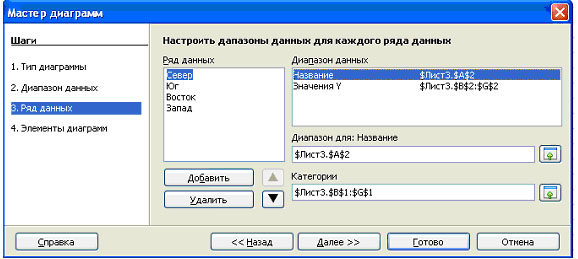
На заключительном, четвертом этапе можно выбрать дополнительные объекты для включения в состав диаграммы и задать некоторые их характеристики и содержание надписей.

Если свойства объектов, включенных в диаграмму, которая построена таким образом, не устраивает пользователя, то ее следует изменить. Для этого следует, дважды щелкнув левой клавишей мыши на диаграмме, перейти в режим правки. Затем, щелкнув правой клавишей на нужном объекте (легенде, области построения диаграммы, заголовке диаграммы и т.п.), выбрать из контекстного меню команду Свойства объекта….
Контрольные вопросы
1. Какие типы диаграмм Вы знаете?
2. В каком случае лучше использовать гистограмму, в каком - круговую диаграмму, а в каком - линию?
3. Охарактеризуйте объекты диаграммы – категории, ряды данных, легенду.
Задание
1. Создайте новую книгу.
2. Сохраните ее в личной папке под именем Диаграммы.
3. Изучите справочные данные по работе с диаграммами.
4. На Листе 1 создайте гистограммы по данным таблицы, используя в качестве рядов данных: а) столбцы; б) строки.
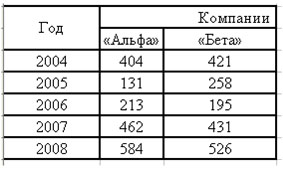
5. Оцените отличия в диаграмме в том случае, если при ее построении исключить текстовую константу «Год» из ячейки, расположенной в верхнем левом углу таблицы.
6. Оцените различия в вариантах диаграмм и обоснуйте, какой из вариантов гистограммы лучше отображает динамику изменения прибылей компаний «Альфа» и «Бета».
7. Сохраните изменения в файле.
8. По этим же данным постройте линию, используя в качестве рядов данных столбцы.
9. По данным таблицы создайте круговую диаграмму, отображающую долю каждого цикла дисциплин в общем объеме времени теоретических занятий.

10. Присвойте Листу 1 название Диаграммы.
11. Сохраните изменения в файле.
Домашнее задание
1. Постройте график функции у = f(x) при -1<=х<=1 с шагом h = 0,1
у = х + 2, если х < 0,1;
у = х * 2, если х >= 0,1.
Для построения графика функции с двумя условиями необходимо использовать логическую функцию IF.
Готовимся к ЕГЭ
Из демо-версии ЕГЭ-2008.
Дан фрагмент электронной таблицы

После выполнения вычислений была построена диаграмма по значениям диапазона ячеек A2:D2. Укажите получившуюся диаграмму.
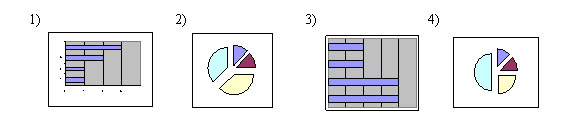
Решение
Сначала надо вычислить по приведенным формулам значения ячеек из интервала A2:D2:
A2 = C1 – B1 = 4 – 3 = 1
B2 = B1 – A2*2 = 3 – 1*2 = 1
C2 = C1/2 = 4/2 = 2
D2 = B1 + B2 = 3 + 1 = 4
Теперь проверяем диаграммы на соответствие.
В первой диаграмме значения таковы: 1, 1, 2, 3 – не подходит.
Во второй: 1, 1, 3, 3 – не подходит.
В третьей: 2, 2, 1, 1 – не подходит.
В четвертой: 1, 1, 2, 4 – подходит.
Таким образом, правильный ответ №4.
